- Autore Abigail Brown [email protected].
- Public 2023-12-17 06:52.
- Ultima modifica 2025-01-24 12:13.
Se sospetti che il tuo computer desktop o laptop Windows sia infetto da un virus o malware, ci sono due modi per verificarlo: individuare il virus manualmente o eseguire scansioni multiple utilizzando una varietà di programmi antivirus affidabili.
Le informazioni in questo articolo si applicano ai computer con Windows 10, 8 o 7.
Il mio computer ha un virus? Segni di infezione
Non tutti i virus colpiscono i sistemi informatici allo stesso modo, ma ci sono diversi segnali di pericolo a cui prestare attenzione, tra cui:
- Prestazioni lente
- Finestre di dialogo a comparsa insolite
- Arresti anomali imprevisti
- Strumenti antivirus disabilitati
- Modifiche alla home page del tuo browser
- Connessioni Internet lente
In alcune situazioni, un virus per PC non causerà modifiche evidenti al tuo sistema. Pertanto, la scansione coerente con un programma antivirus di qualità è l'unico modo per proteggere il tuo computer.

Come capire se il tuo computer ha un virus con il Task Manager di Windows
Rivedere Gestione attività di Windows per processi insoliti o dall'aspetto strano è un buon punto di partenza. Alcuni malware vengono eseguiti all'avvio e tenteranno di mascherarsi come un normale processo di Windows. Con una rapida ricerca su Google, puoi discernere rapidamente se un processo è legittimo.
Per rilevare manualmente un virus con Task Manager di Windows:
-
Premi il tasto Windows+ X sulla tastiera, quindi seleziona Windows PowerShell (amministratore).
In Windows 7, premi Tasto Windows+ R, inserisci cmd nel comando Richiedi, quindi seleziona OK.

Image -
Seleziona Sì quando viene visualizzata la finestra di dialogo UAC.

Image -
Inserisci il comando spegnimento /r /t 0, quindi premi Invio.

Image -
Con il PC riavviato, fai clic con il pulsante destro del mouse sulla barra delle applicazioni, quindi seleziona Gestione attività.

Image -
Se vedi un processo sospetto in esecuzione, fai clic con il pulsante destro del mouse e seleziona Cerca online.

Image In Windows 7, copia il nome del processo, quindi esegui una ricerca manuale nel tuo browser web preferito.
-
Leggi più risultati di ricerca per determinare se il processo è legittimo o meno. Se pensi di aver identificato un virus, ora puoi rimuovere la minaccia.

Image
Come scansionare il tuo computer alla ricerca di virus con Windows Defender
Windows Defender è l'applicazione anti-malware integrata per Windows 10. Per eseguire la scansione antivirus con Windows Defender:
-
Digita impostazioni di Windows defender nella ricerca di Windows e seleziona Apri una volta che i risultati sono stati compilati.

Image -
Seleziona Protezione da virus e minacce.

Image -
Seleziona Opzioni di scansione.

Image -
Seleziona una delle quattro opzioni di scansione (Scansione rapida, Scansione completa, Scansione personalizzata o Scansione offline di Windows Defender), quindi seleziona Scansiona ora.
L'esecuzione di una scansione offline assicura che il tuo sistema sia controllato in un ambiente sicuro (simile alla modalità provvisoria) anziché caricare l'intero sistema operativo.

Image -
Al termine della scansione antivirus, le potenziali minacce vengono elencate sopra i dettagli della scansione. Se la scansione rivela potenziali minacce, è ora di rimuoverle.

Image
Come eseguire la scansione dei virus su Windows 7 con Microsoft Security Essentials
Microsoft Security Essentials (MSE) è un programma gratuito che offre protezione in tempo reale da software dannoso e virus su Windows 7. Per utilizzare MSE per la scansione antivirus:
-
Vai alla pagina di download di MSE, scegli la tua versione (32 o 64 bit) e la lingua, quindi fai clic su Salva file.

Image -
Vai alla cartella Downloads, fai clic con il pulsante destro del mouse su mseinstall.exe, quindi fai clic su Esegui come amministratore.

Image -
Fai clic su Avanti quando viene visualizzata la procedura guidata di installazione.

Image -
Rivedi i Termini di licenza del software, quindi fai clic su Accetto.

Image -
Scegli una delle due opzioni di miglioramento dell'esperienza del cliente, quindi fai clic su Avanti.

Image -
Assicurati che entrambe le caselle di controllo siano selezionate, quindi fai clic su Avanti.
Se non hai un firewall in esecuzione, ti consigliamo vivamente di usare quello incluso in MSE. L'opzione per attivare o disattivare il firewall è disponibile dopo l'installazione.

Image -
Fai clic su Installa.
Assicurati di disinstallare qualsiasi altro programma antivirus sul tuo sistema prima di fare clic su Installa.

Image -
Fai clic su Scansiona il mio computer alla ricerca di potenziali minacce dopo aver ricevuto gli ultimi aggiornamenti, quindi fai clic su Fine.

Image -
Attendere che MSE aggiorni le sue definizioni di virus e spyware.

Image -
Una volta aggiornate le firme dei virus, MSE inizierà la scansione del tuo sistema.

Image
Al termine della scansione, verranno elencati tutti i file o le minacce potenzialmente dannosi.
Per eseguire una scansione più specifica, seleziona Completo o Personalizzato nel riquadro di destra.
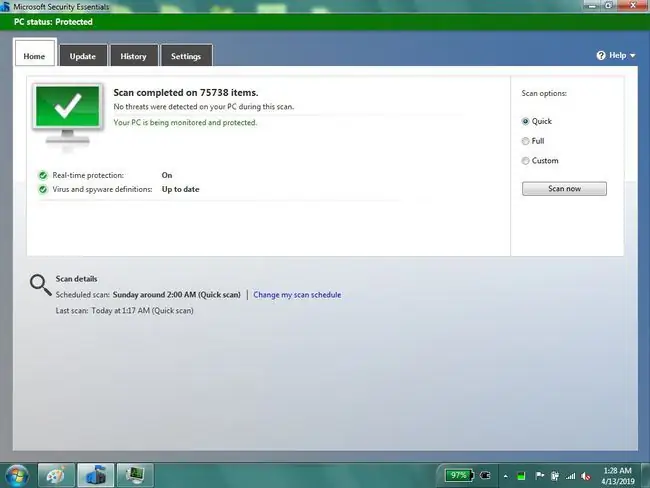
Esegui un controllo malware utilizzando programmi antivirus di terze parti
Sebbene Windows offra i propri strumenti per la protezione da virus e malware, è sempre buona norma scansionare il sistema con una varietà di software antivirus poiché ogni programma ha il proprio database di firme antivirali. In alcuni casi, Windows potrebbe non contrassegnare un file che verrà visualizzato da altri strumenti antivirus e viceversa.
Eseguire scansioni multiple con diversi fornitori di software è il modo migliore per avere un quadro preciso di cosa sta succedendo esattamente. Ci sono diversi antivirus gratuiti e strumenti antivirus a pagamento tra cui scegliere.






